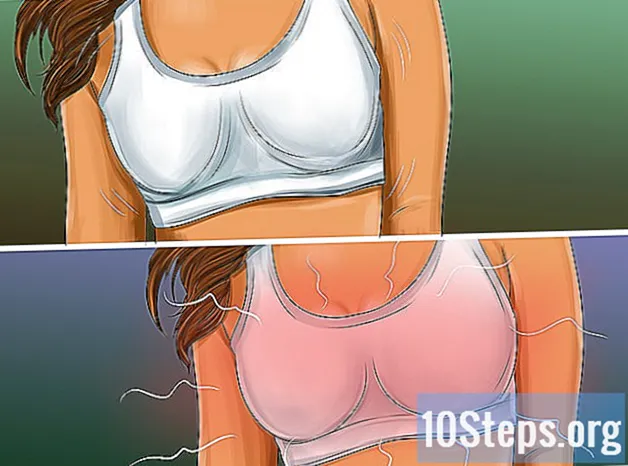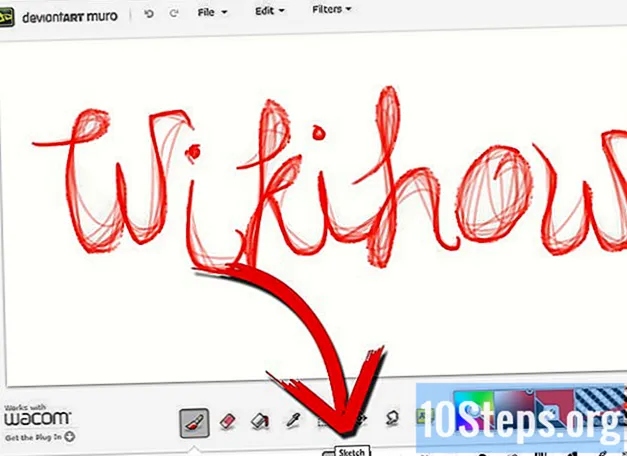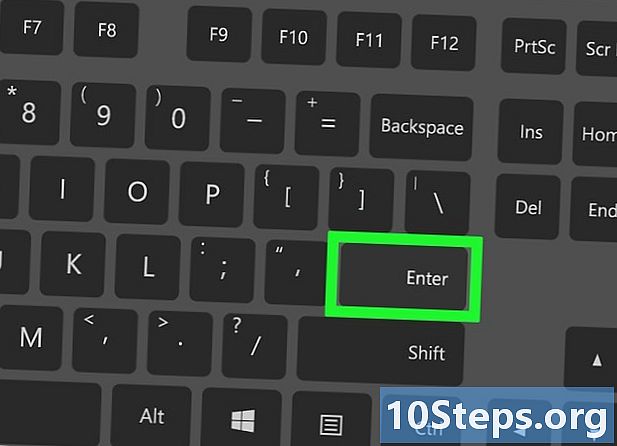
Tartalom
- szakaszában
- 1. rész Nyisson meg egy terminált
- 2. rész A terminál szerkesztési funkcióinak használata
- 3. rész A Vim használata
- 4. rész Az Emacs használata
Nagyon sok es fájl használható a Linux operációs rendszer legtöbb funkciójának vezérlésére. Ha komolyan el akarja kezdeni a rendszert, akkor meg kell tanulnia, hogyan lehet ezeket a fájlokat a rendszer által biztosított eszközökkel létrehozni vagy módosítani. Ide tartoznak a terméken végrehajtott, a kezdetleges szerkesztési funkciókon túl a Vim méltó utódja a Unix "vi" szerkesztőjének, valamint az Emacs, amely összetett eszköz, de rendkívül hatékonynak bizonyul, ha „ll mester.
szakaszában
1. rész Nyisson meg egy terminált
-
Nyisson meg egy terminált. Ehhez kattintson a gombra menü, majd egy olyan fekete dobozt ábrázoló ikonon, amely tartalmazza a "> _" betűt, amely szimbolizálja a parancsok terminálját, amelyeket általában a rendszer irodájának tálcáján talál. A parancsikont is beírhatja Ctrl+Alt+T az asztalán, hogy gyorsabban menjen.- A Start menü tetején található keresősávra kattintással is beírhatja terminál hogy megtalálja.
-
belép ls a terminálon, majd nyomja meg a gombot belépés. A terminál megnyílik az otthoni könyvtárban. Írja be a sorrendet ls az aktuális könyvtár összes létező mappájának és fájljának megjelenítéséhez. Meg tudja változtatni a könyvtárakat e-fájl létrehozásához. -
Válasszon egy mappát az e-fájl létrehozásához. Bármely alkönyvtárat használhat, amely a parancs beírása alatt található ls. Kiválaszthatja például az „Office” nevű mappát. -
Írja be a sorrendet cd iroda. A parancs meghívása esetén a terminál megváltoztatja az aktuális könyvtár megjelenítését ~ $ -ban ~ / Irodai $. Vegye figyelembe, hogy Linux alatt a szimbólum ~ a fa parancsikonjaként használatos / Home / user.- Meg kell adnod cd iroda ha ez a mappa a terminál aktuális könyvtárában található, akkor az "Office" elnevezésű alkönyvtárra mutat.
- Ha e-fájlt akar létrehozni egy alkönyvtárban található mappába, akkor be kell helyeznie a karaktert / a könyvtár neve és a kiválasztott mappa neve között. Ilyen módon a „Miscellaneous” nevű mappába való belépéshez, amely a saját könyvtár „Documents” nevű alkönyvtárában található, be kell írnia cd ~ / Dokumentumok / Egyéb. A fájlok és mappák neveinek tiszteletben kell tartania, különben látni fogja bash: CD: dokumentumok: Nincs ilyen típusú fájl vagy rekord. Ez a pont vonatkozik a végrehajtandó parancsok összes nevére.
-
Nyomja meg a gombot belépés. Megrendelése végrehajtódik, és látványosan láthatja, mert a terminál kezdeti sorában megjelenített fájl neve ~ $ helyébe a rendeltetési hely lép ~ / Dokumentumok / Egyéb $, akinek a nevét megadtad a sorrendben. -
Válasszon egy kiadót. A terminálfunkciókkal gyorsan létrehozhat egy e-et, vagy választhat a Vim vagy az Emacs szerkesztõk közül egy fejlettebb dokumentum elkészítéséhez és módosításához. Most megérkezett a munkakönyvtárba, itt az ideje folytatni az e létrehozását.
2. rész A terminál szerkesztési funkcióinak használata
-
belépmacska> myfile.txta terminálon. Cserélje ki a "myfile.txt" nevet, amelyet a fájlhoz szeretne adni.- Ha "a_sell.txt" nevű fájlt szeretne létrehozni, be kell írnia macska> a_sale.txt a billentyűzeten. Egy kis javaslat a fájlnevekkel kapcsolatban: kerülje el az ékezeteket, mert ez problémákat okozhat a rendszerek közötti átviteli műveletek során, és cserélje ki a szóközöket "_" -re. Bár nincs technikai hatás, a Linux fájlnevekben általában kerülnek szóközt. A szimbólum > hívják cső a Linux zsargonban, és annak funkciója, hogy a billentyű megnyomása után a parancsban megnevezett fájlba irányítsa a beírt sort belépés.
-
Nyomja meg a gombot belépés. Egy új (üres) fájl jön létre az aktuális könyvtárban, "a_vendre.txt" névvel. A kurzor egy üres sor elejére mozog. -
Írja be a dokumentum e-jét. Ez pontosan megegyezik az e gépelésével bármely más kiadónál. Nyomja meg a gombot ↵ Írja be az aktuális e vonal mentése és a következőre lépéshez.- A létrehozott fájl dupla kattintása ugyanazzal a hatással jár, ha megjelenik a környezetének asztalán lévő nyitott könyvtárban.
-
Nyomja meg a gombokat Ctrl+Z. Ez a sorozat rögzíti a munkáját, és visszatér a terminál dinvite sorához. -
Invokels-myfile.txta terminálon. Cserélje ki a "myfile.txt" fájlt a nevére. Ennek a parancsnak a célja a fájl nevének keresése és megjelenítése, annak ellenőrzése érdekében, hogy azt a könyvtárba mentette-e, ahol létrehozta.- Az "a_sell.txt" nevű fájl megnyitásához be kell írnia a parancsot
ls-l a_sale.txtmajd az érintés belépés. Neve megjelenik a terminálon, az olvasási, írási és végrehajtási engedélyek előzményei előtt rwx és kövesse nyomon a biztonsági mentési dátumokat és időpontokat, biztosítva, hogy a könyvtárba mentte, ahova odaadta. - A dolgozott fájl tartalmának elolvasásához és ellenőrzéséhez írja be a parancsot
macska a_sale.txtezt követi belépés. A fájl tartalmát a korábban beírt módon kell látnia.
- Az "a_sell.txt" nevű fájl megnyitásához be kell írnia a parancsot
-
Kerülje a tipográfiai összetévesztést. Néhány rögzített távolságú betűtípus könnyen félrevezető lehet. Az előző parancsok "l" és "-l" kisbetűi "L" és "-L", és nem az "i" nagybetűk.
3. rész A Vim használata
-
Írja be a sorrendetvi myfile.txta terminálon. A parancs "vi" része meghívja a "vim" szerkesztõt. Feltétlenül cserélje ki a "myfile" fájlt a létrehozni vagy szerkeszteni kívánt fájl nevére.- Ha "a_sell.txt" nevű fájlt szeretne létrehozni, be kell írnia vi a_vendre.txt a parancssorban.
- Ha az aktuális könyvtárban már van egy azonos nevű fájl, akkor megnyílik (és nem hoz létre másokat).
-
Nyomja meg a gombot belépés. Az új fájl létrejön és megnyílik a Vim Szerkesztés ablakban. Mindegyik sor elején látni fog egy terminált, amely tilde karaktert tartalmaz „~”, és a fájl neve megjelenik az ablak utolsó sorában. -
Nyomja meg a gombot én a billentyűzet. Az új dokumentum "beszúrási" módba kerül, tehát beírhatja az e-t.- Látnia kell a regisztrációt - INSERT - a szerkesztőablak alján, a megnyomás után én.
-
Írja be a dokumentum e-jét. Ez pontosan megegyezik az e gépelésével bármely más kiadónál. Nyomja meg a gombot ↵ Írja be az aktuális vonal mentése és a következőre lépéshez. -
Nyomja meg a gombot Esc. Ez általában a billentyűzet bal felső sarkában található. A Vim visszatér a "parancs" módba.- A kurzor azonnal megjelenik a Vim ablak alján.
-
bejön:w a terminálon, majd nyomja meg a gombot belépés. Ennek a parancsnak az a célja, hogy a dokumentumot olyan módon mentse, ahogyan a gomb megnyomásakor volt Esc. -
bejön:q a terminálon, majd nyomja meg a gombot belépés. Ez a parancs kiszabadít a Vim-ből, és átadja a terminálnak, ahol futott. Az e-fájlja most látható abban a könyvtárban, ahol létrehozta.- A beírással ellenőrizheti az éppen létrehozott fájl jelenlétét ls a terminálon, majd nyomja meg a gombot belépésAkkor keresse meg a nevét. Ha ellenőrizni szeretné annak tartalmát, írja be a rendelést macska myfile.txt. Cserélje ki a "myfile.txt" nevet az éppen létrehozott nevére.
- A fájl mentéséhez és a Vimből egy parancsban való kilépéshez írja be : wq.
-
Nyissa meg újra a fájlt a terminálról. A parancsot ugyanúgy, mint a mosás előtt mosott, írja be a parancsot vi myfile.txt kinyitni. Látni fogja a fájl tartalmát, amelyen dolgozott a legújabb változtatásokkal, ahogyan elmentette őket.
4. rész Az Emacs használata
-
Írja be a sorrendetemacs myfile.txta terminálodban. Feltétlenül cserélje ki a "myfile.txt" fájlt a létrehozni vagy szerkeszteni kívánt fájl nevére. -
Nyomja meg a gombot belépés. Ha az aktuális könyvtárban már van egy azonos nevű fájl, akkor megnyílik (és nem hoz létre másokat).- Például az "a_sell.txt" nevű fájl létrehozásához be kell írnia a parancsot emacs a_vendre.txt.
- Ha megad egy meglévő fájl nevét, akkor megnyílik.
-
Tanuljon meg néhány Emacs-parancsot. Ez a szerkesztő teljes szoftvercsomagként szolgál, amely számos hatalmas parancsot tartalmaz, amelyek lehetővé teszik, hogy bármi megtörténjen a dokumentumon, manipuláljon egy e-t, ahogy kívánja, és akár különféle nyelveken programokat is kódolhat további pluginekkel. Emellett megvizsgálhatja a dokumentációját, hogy megkeresse a parancsokra vonatkozó információkat vagy segítséget, amelyek kétféleek: vezérlőparancsok és metaparancsok.- Vezérlőparancsok jönnek ilyen formában: C-
. Meg kell tartania a gombot Ctrl majd nyomja meg az egyidejűleg végrehajtandó parancsnak megfelelő betűt (például: Ctrl és A). - az metacommands (vagy gombnyomás-vezérlők) az alábbiak szerint alakul:
arany ESC . Az "M" karakter az egyik gombra utal Alt vagy Esc mert nem minden számítógép van felszerelve kulccsal Alt. - Írásbeli megrendelés C-a b (vagy M-a b) megköveteli, hogy tartsa nyomva Ctrl (vagy Alt vagy újra Esc), miközben megnyomja az első gombot (van például), majd engedje el őket egyszerre, és nyomja meg a második gombot (b például).
- Vezérlőparancsok jönnek ilyen formában: C-
-
Írja be a dokumentum e-jét. Ez pontosan ugyanúgy történik, mint az e gépelés bármilyen feldolgozásra. Ezután nyomja meg a gombot ↵ Írja be az aktuális e vonal mentése és a következőre lépéshez. -
Nyomja meg a gombokat Ctrl+Xés S. Ez a parancs elmenti a fájlt az aktuális könyvtárba. -
Nyomja meg a gombokat Ctrl+Xés Ctrl+C. Ez a parancs bezárja az Emacs-ot, és visszatér a készülék dinvite sorához. A fájlt a könyvtárba menti, ahol létrehozta. -
Nyissa meg újra a fájlt a terminálról. A parancsot ugyanúgy, mint a mosás előtt mosott, írja be a parancsot emacs myfile.txt a terminálon (ne felejtsd el kicserélni a "myfile.txt" fájlt azon fájl nevére, amelyen dolgoztál). Mindaddig, amíg a könyvtárban marad, ahol van, a fájl újból megnyílik Emacs-fájlban, és szükség esetén kitöltheti vagy módosíthatja.